Gezien alle complexiteit die eraan ten grondslag ligt, is het voor een organisatie erg moeilijk en duur om zelf een Kubernetes-cluster te hosten en te onderhouden en hun applicaties erop te laten draaien. Als u geen Kubernetes-clusters beheert, kunt u de Elastic Kubernetes Service (EKS) van Amazon gebruiken om uw apps te implementeren. Het zal de exploitatiekosten aanzienlijk verlagen en u kunt gerust zijn, wetende dat ervaren ontwikkelaars en operators er in plaats daarvan de leiding over hebben.
Vereisten
- Een AWS-account met consoletoegang en de juiste machtigingen. Neem contact op met de AWS-operator van uw bedrijf om de juiste privileges te krijgen.
- Een AWS IAM-gebruiker met programmatische toegang. We treden op als deze gebruiker bij het besturen van ons Kubernetes-cluster. Hier leest u hoe u AWS CLI kunt installeren en configureren voor het account waaronder het EKS-cluster wordt gemaakt.
- Een basiskennis van Kubernetes
Een Kubernetes-cluster maken
U kunt het cluster ook via CLI maken, maar de meeste nieuwe gebruikers zouden de grafische console vriendelijker vinden. Dus we zullen dat in plaats daarvan gebruiken. Ervan uitgaande dat u bent ingelogd op uw AWS-console, kunnen we aan de slag gaan door naar: Diensten in de rechterbovenhoek en klik op EKS uit het vervolgkeuzemenu:
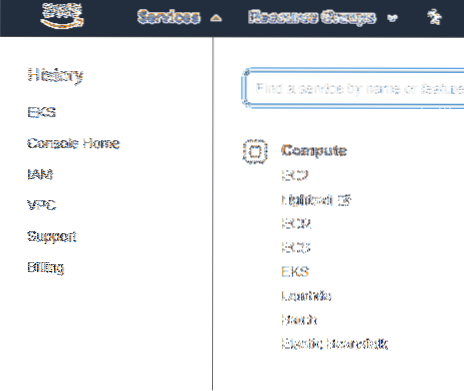
Het volgende menu toont de AWS-intropagina, laten we naar de . gaan Clusters optie onder het EKS-submenu.
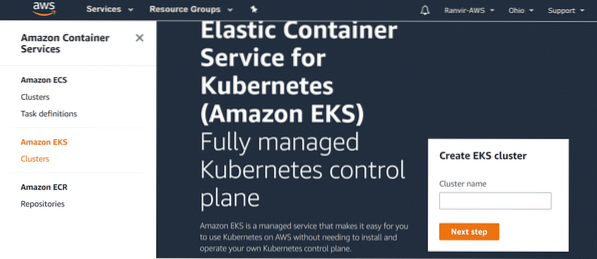
Hier ziet u de lijst met alle Kubernetes-clusters die onder uw account zijn gemaakt. Omdat er geen is, laten we er een maken.
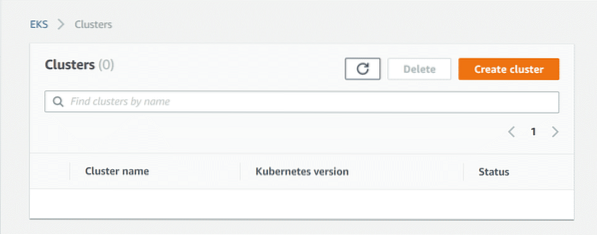
Klik op Cluster maken. Geef het een naam, selecteer de versie van Kubernetes die je wilt, op het moment van schrijven versie 1.11 wordt ondersteund door Amazon. Klik vervolgens op Rol naam, omdat we een rol moeten creëren die we moeten leveren aan Amazon EKS zodat het ons cluster kan beheren manage.
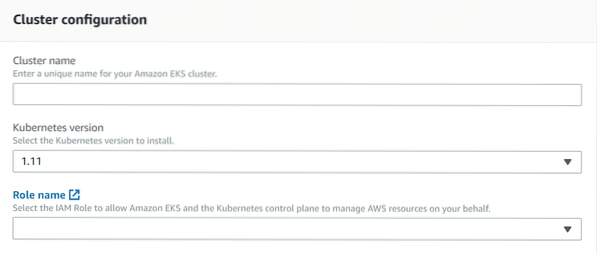
Rol maken en toewijzen
Laten we, voordat we daarmee beginnen, een belangrijk verschil begrijpen tussen: Amazon EKS (een AWS-service) en uw Kubernetes-cluster Aan AWS. AWS scheidt verantwoordelijkheden waar het kan, om u een zeer fijnmazige controle over alles te geven. Als u uzelf, of een derde partij, volledige controle over deze middelen wilt geven, kunt u dat ook doen.
Denken aan Amazon EKS als zo'n partij die uw Kubernetes-cluster (uw EKS-cluster) namens u beheert, maar het vereist uw expliciete toestemming om dat te doen. Om dat te doen zullen we 'creëren' en de Rol van het beheren van EKS-clusters onder ons AWS-account en het toewijzen aan Amazon EKS.
Op het nieuwe IAM-tabblad, dat is geopend nadat u op Rolnaam hebt geklikt, ziet u al een paar standaardrollen voor facturering en ondersteuning. Laten we een nieuwe maken voor EKS. Klik op Rol maken.
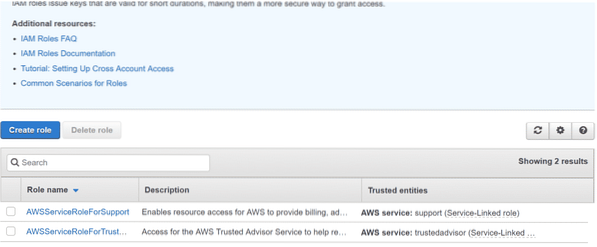
Selecteer het type vertrouwde entiteit als AWS-service, waarvoor de rol zou worden gemaakt en selecteer vervolgens EKS zodat uw EKS-cluster rechtstreeks kan praten met de talk Amazon EKS direct en optimaal presteren. Dan klikken De volgende.
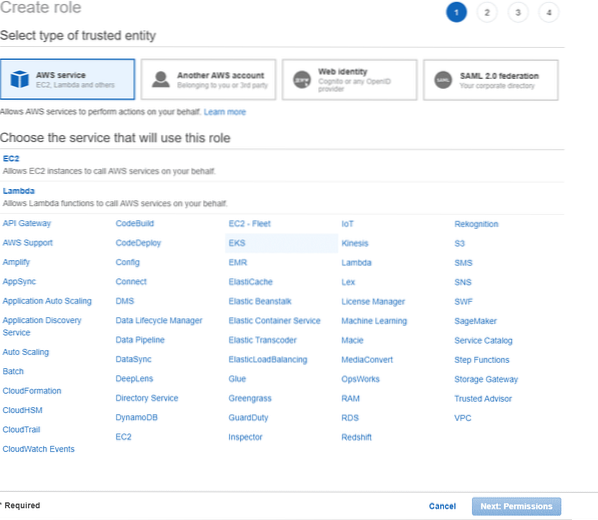
Nu kunt u de machtigingen en machtigingsgrenzen zien die aan deze rol zijn gekoppeld. De standaardwaarden zijn in orde, klik gewoon door naar volgende.

In het volgende menu wordt u gevraagd om tags (sleutel-waarde-paren) toe te voegen aan deze rol. Het is volledig optioneel, maar best handig als u de CLI gebruikt om uw AWS-bronnen te beheren en er veel verschillende rollen en bronnen zijn om te beheren. We zullen geen tags toevoegen, klik op De volgende en geef je rol een betekenisvolle naam en beschrijving.
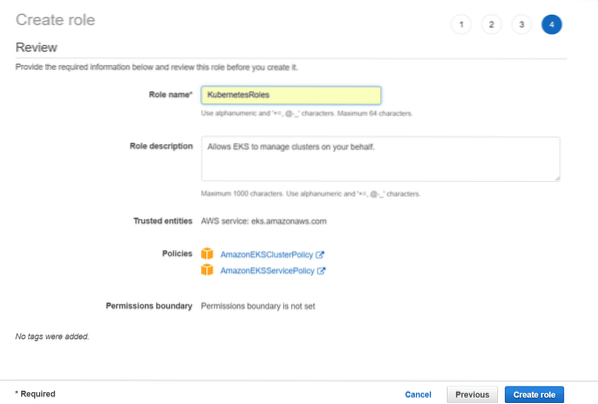
En dat is het! Klikken op Rol maken en we kunnen teruggaan naar het maken van onze EKS-cluster. De volgende keer dat u een ander cluster wilt maken, kunt u dezelfde rol opnieuw gebruiken.
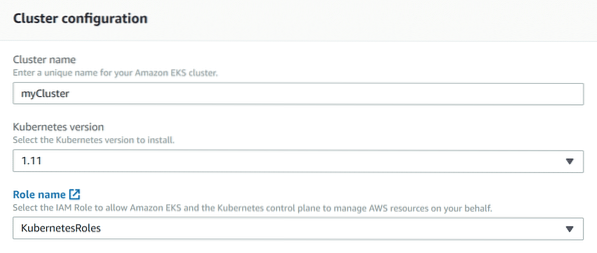
Terug naar Clustercreatie
Zelfs als uw AWS-account gloednieuw is, is er nog steeds een standaard VPC (Virtual Private Cloud) met een paar subnetten erin gemaakt. Deze zijn vaak verspreid over verschillende AWS-regio's en u moet er minimaal twee selecteren om een cluster te zijn.
En selecteer de standaard beveiligingsgroep om het meeste inkomende en uitgaande verkeer normaal te laten verlopen.
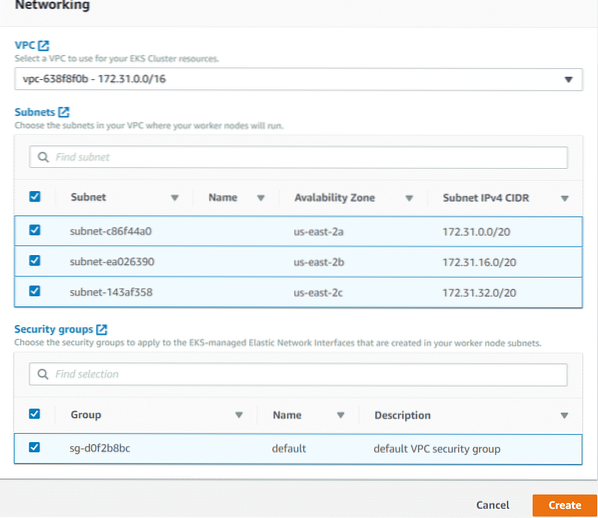
Klik op Aanmaken en uw Kubernetes-cluster is binnen enkele minuten operationeel. Zodra uw cluster is gemaakt. U kunt er altijd een overzicht van krijgen door naar EKS → Cluster → . te gaan mijnCluster. Natuurlijk, het laatste deel, de naam van je cluster zal anders zijn.
Lokale instellingen
De manier waarop het EKS-platform werkt, is dat u kunt communiceren met het besturingsvlak op het API-eindpunt van het vliegtuig. Het besturingsvlak is gelijk aan de hoofdknooppunten in vanilla Kubernetes-clusters. Het draait etcd, CA's en natuurlijk de API-server die u gaat gebruiken om uw Kubernetes-cluster te besturen.
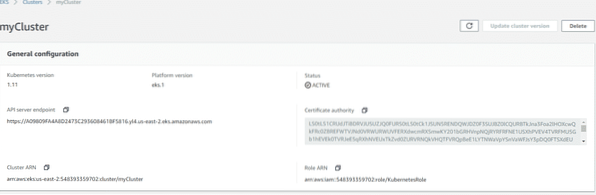
U moet uw kubectl en/of uw dashboard configureren om met dit API-eindpunt te werken en zodra dat is ingesteld, kunt u beginnen met het opsommen van al uw bronnen, implementaties, enz., zoals u zou doen met een normaal Kubernetes-cluster.
Als u Kubectl nog niet op uw computer hebt geïnstalleerd, kunt u dit doen door deze link te volgen voor Mac, Windows of uw favoriete Linux-distro.
We hebben een extra binair bestand nodig, namelijk AWS IAM-authenticator binair voor uw platform. Download het van hier en maak er een uitvoerbaar bestand van.
$ sudo chmod +x ./aws-iam-authenticatorVoeg het toe aan een van uw $PATH-mappen, bijvoorbeeld /usr/bin of /sbin of /usr/local/sbin. Of je kunt doen wat Amazon aanbeveelt en het gewoon toevoegen aan je homedirectory en $HOME een onderdeel van je PATH-variabele maken.
$ cp ./aws-iam-authenticator $HOME/bin/aws-iam-authenticator &&export PATH=$HOME/bin:$PATH
Volgende test of de binaire bestanden werken.
$ kubectl-versie$ aws-iam-authenticator hulp
Nu moeten we deze binaire bestanden configureren zodat ze veilig met ons Kubernetes-cluster kunnen praten. Je kunt het handmatig doen als je AWS CLI niet wilt instellen, maar dat is geen betrouwbare aanpak. Daarom heb ik in de voorwaarden vermeld dat AWS CLI nodig was C. Dus, ervan uitgaande dat je het hebt geïnstalleerd en geconfigureerd om met je AWS-account te werken, voer je de volgende opdracht uit:
Opmerking:Als u kubectl al gebruikte om een ander Kubernetes-cluster te beheren, met de standaardconfiguratiebestanden ~/.kube plaats. Misschien wilt u een back-up van deze map maken voordat u de volgende opdracht uitvoert:.
$ aws eks update-kubeconfig --name myClusterDe naam van uw cluster zou anders zijn dan "mijnCluster”, vervang dat in plaats daarvan. De opdracht update-kubeconfig zal uw kubectl-configuratie daadwerkelijk bijwerken door de bestanden in de . te bewerken ~/.kube map. Als die locatie niet bestaat, wordt er een nieuwe voor je gemaakt.
Nu bent u klaar om te communiceren met uw cluster.
$ aws eks description-cluster --name myClusterWaar nu heen?
Nu bent u eindelijk klaar om werkknooppunten toe te voegen met CloudFormation en uw applicatie te implementeren in alle regio's waartoe de VPC van uw cluster toegang heeft. Al dit proces kan ook worden geautomatiseerd naar de ndit mate als u ervoor kiest om AWS CLI te gebruiken voor alles, van het maken van het cluster tot het implementeren en schalen van uw apps.
Ik hoop dat je deze tutorial nuttig en inzichtelijk vond.
 Phenquestions
Phenquestions


